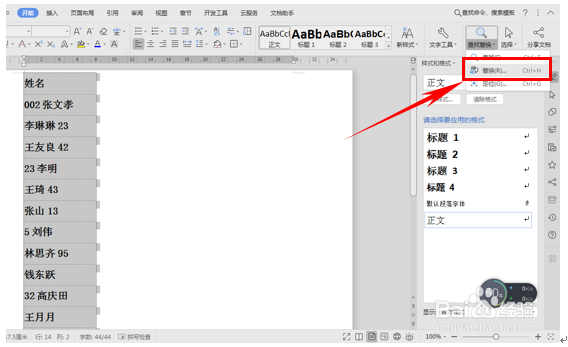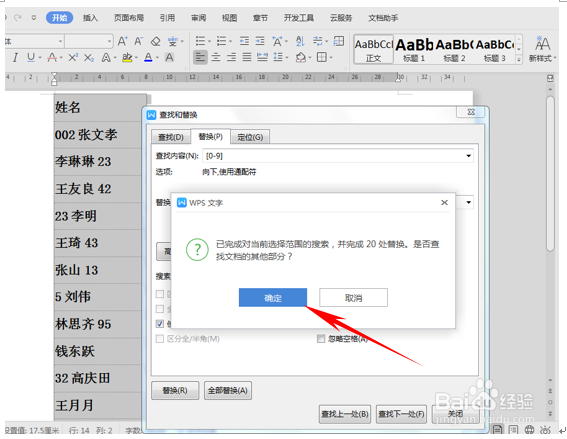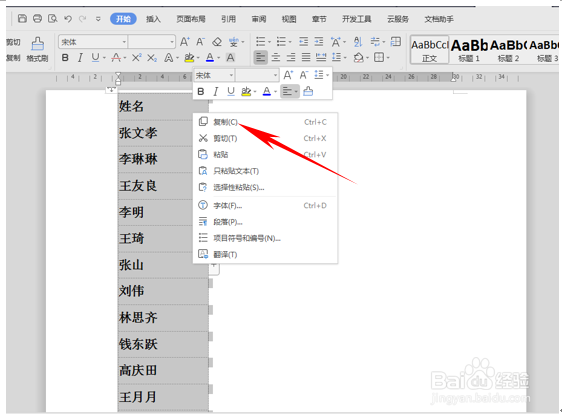1、选中姓名的单元格,单击鼠标右键选择复制,或者直接按快捷键Ctrl+C快速复制。
2、打开WPS文档进行粘贴,,单击工具栏中的查找与替换,选择替换,也可以直接按快捷键Ctrl+H快速打开。
3、弹出查找和替换的对话框,在查找内容处输入[0-9],单击高级搜索,选中使用通配符选项。单击全部替换。
4、弹出对话框,显示已完成20处替换,单击确定。
5、发现人名中所有的数字就已经都消失,这样可以选中文本,单击鼠标右键,选择复制。
6、打开WPS表格,将复制的数据粘贴到表格当中,就实现去掉所有数字的目标。